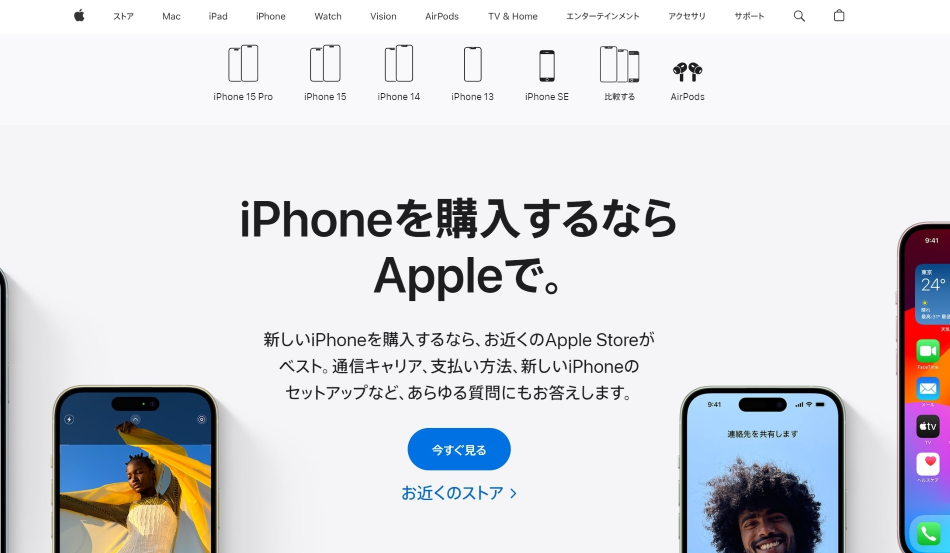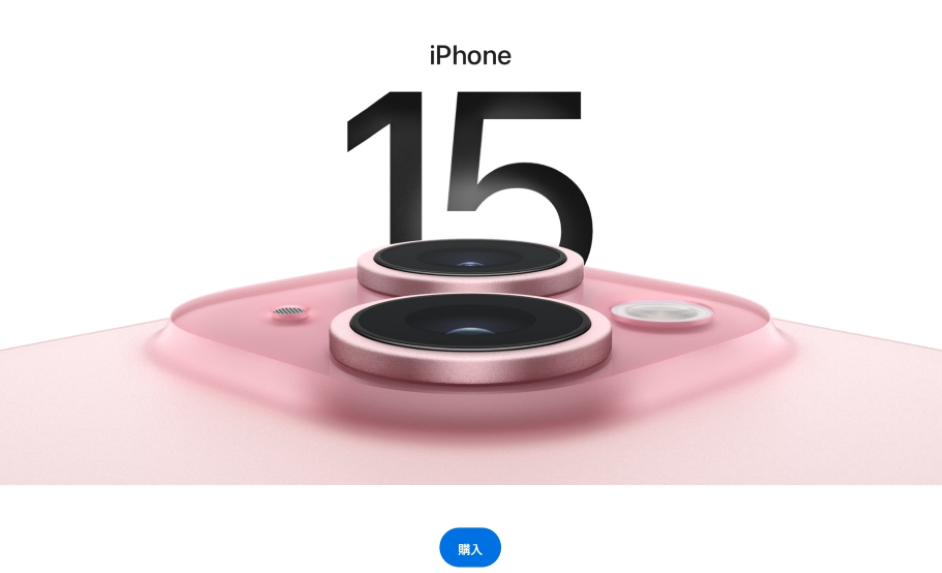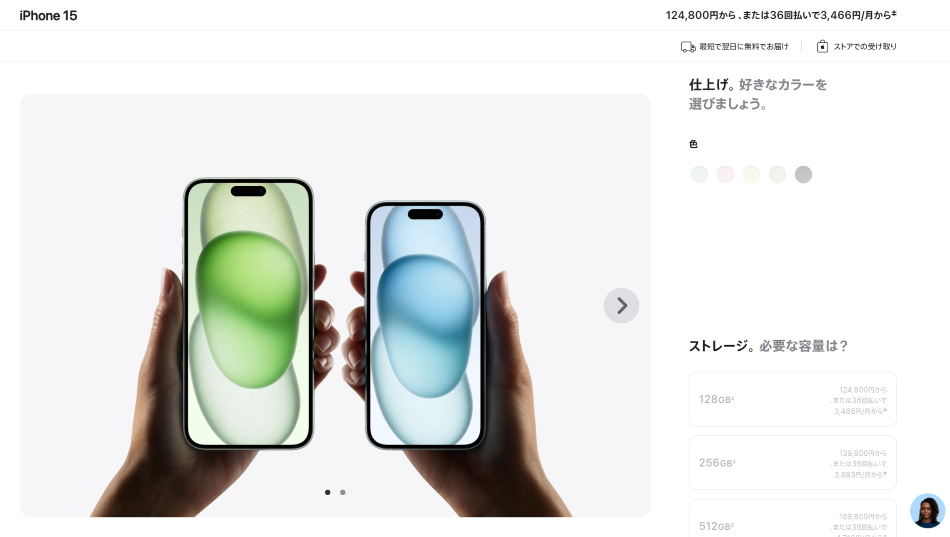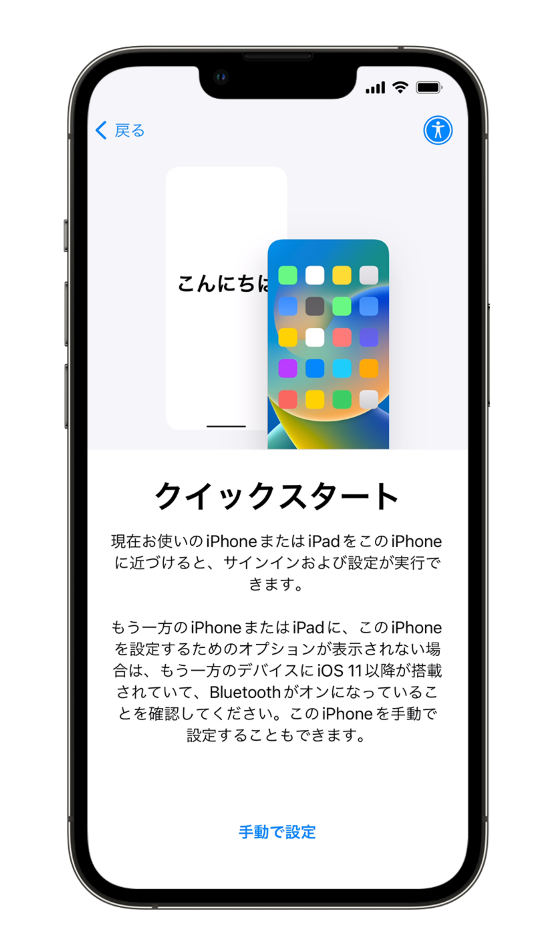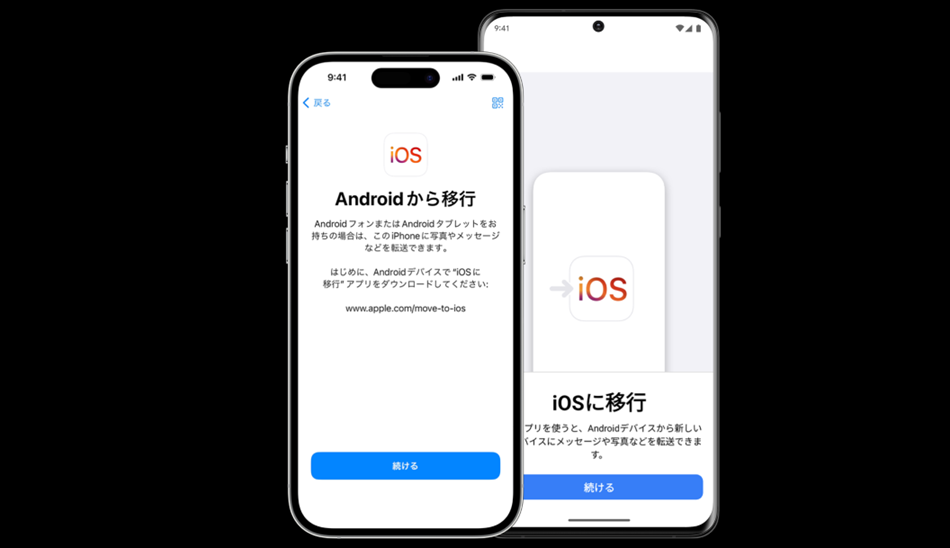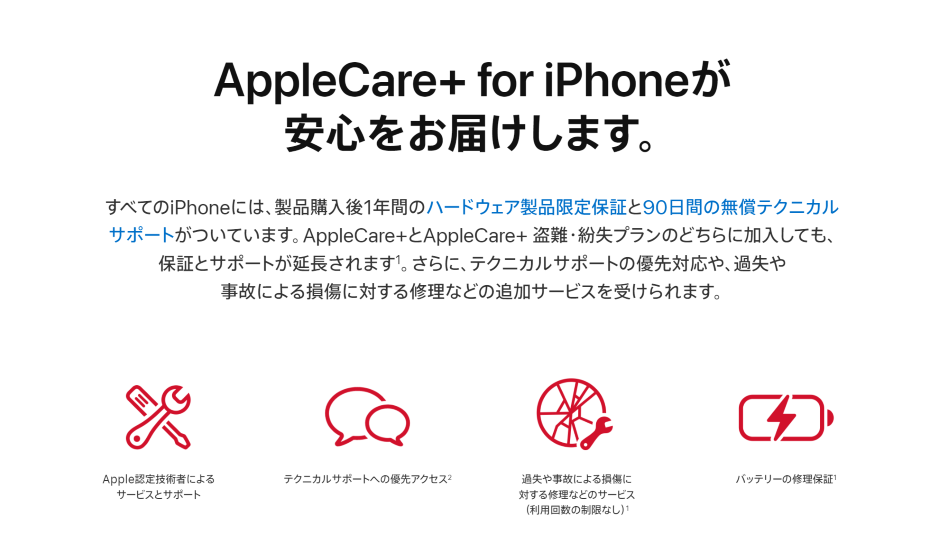アップルストアで買ったiPhoneをドコモで使用するには、以下の流れで手続きを行います。
【機種変更の場合】
- アップルストアでiPhoneを購入する
- ドコモでSIMの手続きをする
-
- 4Gから5Gへの機種変更
- 5Gから5Gへの機種変更
- eSIMに変更
-
- データを移行する:「クイックスタート」または「iOSに移行」アプリを利用
【乗り換えの場合】
- MNP予約番号を発行する:オンライン・店舗・電話にて発行
- ドコモを契約する:プランやSIMを選択する
- 開通手続きを行う:オンラインまたは電話にて手続き
アップルストアで買ったiPhoneをドコモで使う手続き方法以外に、デメリットや注意点についてもご紹介します。
「iPhoneをアップルストアで買うと最安値」と思いがちですが、実はドコモショップでキャンペーンを利用した方が全体の料金が安い場合もあります。
キャンペーンの存在を知らずに高く買ってしまった…と後悔しないためにも、ドコモオンラインショップからご自身に合ったプランを見てみて下さい。
ドコモオンラインショップ限定のキャンペーンで、さらにお得にiphoneを購入できますよ。
機種変更でiPhoneが1万円割引!
 格安SIMならLIBMOがおすすめ!
LIBMOは月額500円(税込)から契約可能で、お得なポイントも下記のようにたくさんご用意しています。
【LIBMOのお得なポイント】
格安SIMならLIBMOがおすすめ!
LIBMOは月額500円(税込)から契約可能で、お得なポイントも下記のようにたくさんご用意しています。
【LIBMOのお得なポイント】
- スマホ大セールで実質1円~購入可能!
- ドコモ回線だから通信も安定!
- オンライン契約が不安な方には0円サポートも!
- 端末とセット契約の場合、最大23,000円相当のポイントGET!
- 自宅のネットとセットで毎月220円(税込)割引!
お得なキャンペーン開催中!
アップルストアで買ったiPhoneをドコモで使う手続き方法【機種変更】
ドコモを契約したまま、アップルストアで買ったiPhoneに端末を換えたい方は、以下の手順で手続きを行いましょう。
- アップルストアでiPhoneを購入する
- ドコモでSIMの手続きをする
- 4Gから5Gへの機種変更
- 5Gから5Gへの機種変更
- eSIMへの変更
- アップルストアで買ったiPhoneにデータを移行する
手順2の「ドコモでSIMの手続きをする」では、3パターンの手続き方法を説明するので、ご自身の状況に該当する項目を参考にしてくださいね。
①アップルストアでiPhoneを購入する
アップルストアでiPhoneを購入する際には、SIMフリーのiPhoneとキャリア専用のiPhoneの2つの選択肢があります。
SIMフリーのiPhoneは、SIMロックがかかっておらず、どのキャリアのSIMカードでも利用可能です。
キャリア変更の手続きが簡単だったり、海外旅行時にも現地のSIMカードを利用できたりするメリットがあります。
キャリア専用のiPhoneはアップルストアの実店舗でないと受け取ることができませんが、実店舗は全国に10店舗しかなく、その多くが都市部に集中しているため、自宅の近くに店舗があるのか確認してください。
【全国のアップルストア】
- 京都府 1店舗
- 大阪府 1店舗
- 愛知県 1店舗
- 東京都 5店舗
- 神奈川県 1店舗
- 福岡県 1店舗
アップルストアでiPhoneを購入する手続きは、まず、アップルストア公式サイトでiPhoneモデル・カラー・容量・下取りサービスの有無を選択します。
支払方法を入力して注文内容を確認して確定すると、指定された配送先にiPhoneが届けられます。
②ドコモでSIMの手続きをする
アップルストアで購入したiPhoneをドコモで使うためには、nanoSIMまたはeSIMが必要です。
SIMカードには、初期の形状で現在はほとんど使用されていない「標準SIM」、標準SIMより小さいサイズの「microSIM」、一般的に使用されているMicro-SIMより小さいサイズの「nanoSIM」の4種類があります。
iPhoneが対応しているのはnanoSIMとeSIMなので、ほかのSIMを使用している方はSIMの再発行を行いましょう。
現在ドコモ回線を契約中の場合、契約内容が4Gまたは5Gで手続き方法が異なります。
こちらでは、パターン別に「4Gから5Gへの機種変更・5Gから5Gへの機種変更・eSIMへの変更」においてドコモでSIMの手続きする方法をご紹介します。
4Gから5Gへの機種変更
ドコモの4Gプランを契約している場合は、5G契約のSIMカードの再発行とプラン変更の手続きが必要です。
4G契約のままでは5G対応スマホでの動作保証がなく、トラブルがあると自己責任になるリスクがあります。
また、4G契約のSIMカードは一部5Gプランに非対応のため、4G契約でドコモを利用している場合は、iPhoneの購入とあわせてSIMカードの再発行とプラン変更をしましょう。
【ドコモの5G対応プラン】
- eximo
- irumo
- ahamo
- はじめてスマホプラン
- U15はじめてスマホプラン
- 5Gギガホ(2021年3月31日をもって新規受付終了)
- 5Gギガホ プレミア(2023年6月30日をもって新規受付終了)
- 5Gギガライト(2023年6月30日をもって新規受付終了)
まずWi-FiをOFFにして、ドコモオンラインショップの「SIMのみ新規・契約変更」ページにアクセス、「ドコモ nano SIMカード」を選択します。
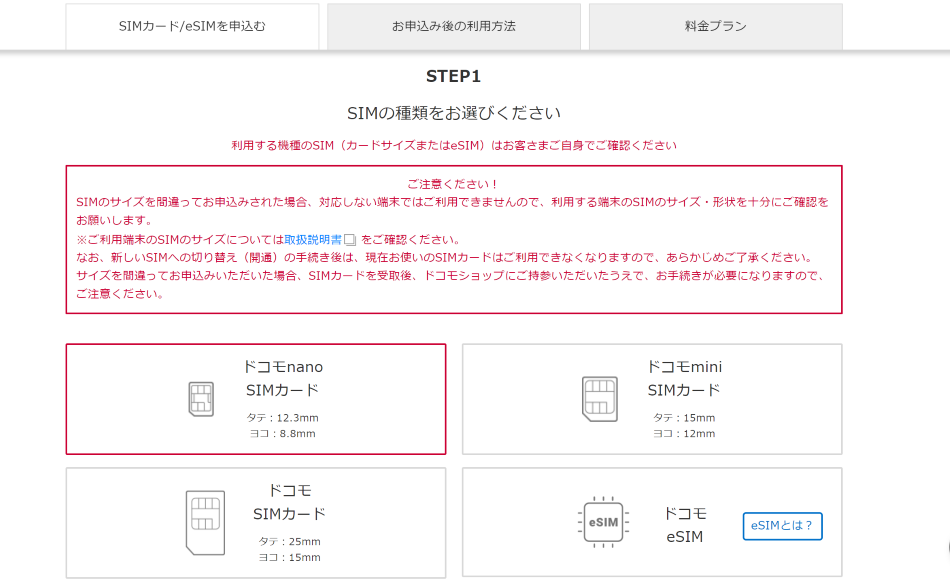
引用元:docomo公式
次に、「契約変更」→「申し込み手続きに進む」の順でタップしたら、5G対応プランを選んで申し込んでください。
申し込み後、5G回線のSIMカードが数日で届きます。
新しいSIMカードが届いたらiPhoneに挿入して、ドコモオンラインショップまたは専用ダイヤルへ発信して回線切替を行いましょう。
ドコモオンラインショップにて回線を切り替える場合は、まず公式サイト上部にあるメニューから「購入履歴」にアクセスして「機種変更・契約変更・商品予約・アクセサリー」を選択。

引用元:docomo公式
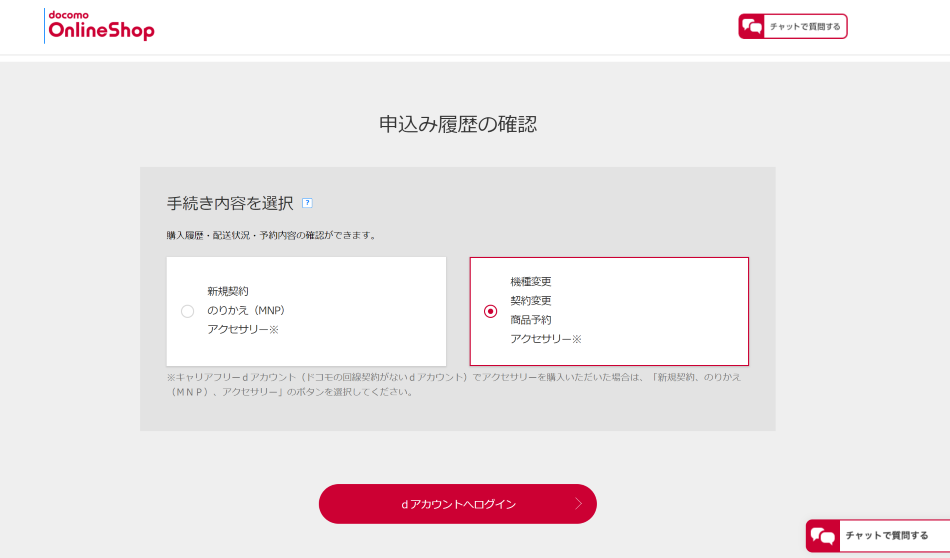
引用元:docomo公式
dアカウントにログイン後、「切り替え(開通)のお手続きへ」をタップして確認事項とメール送信先を確認したら、「ご注文を確定する」をタップで手続きは完了です!
切り替え専用ダイヤルを利用する場合は、携帯電話から局番なし「1580」に、新しいSIMカードを入れたiPhoneで発信してください。
5Gから5Gへの機種変更
現在ドコモの5Gスマホを利用している場合、SIMカードを入れ替えるだけでアップルストアで購入したiPhoneを利用できます。
アップルストアのiPhoneは5G対応なので、プラン変更も必要ありません。
現在使用している端末からSIMカードを抜き、新しいiPhoneに入れ替えたあと初期設定を行ってください。
eSIMへの変更
SIMには、物理的なSIMカードと、端末内に埋め込まれたeSIMの2つがあります。
SIMカードは端末に挿入して使用するもので、携帯会社を変更する際には差し替えが必要ですが、eSIMは端末に内蔵されているため、手続きの手間を省くことが可能です。
eSIMには物理的なカードの入れ替えが不要で、カードの紛失や破損の心配がない・オンラインで手続きが完結・最短1時間で使用可能などのメリットがあります。
eSIMを利用する場合は、ドコモオンラインショップの「SIMのみ新規・契約変更」ページにアクセスして、「eSIM」を選択します。
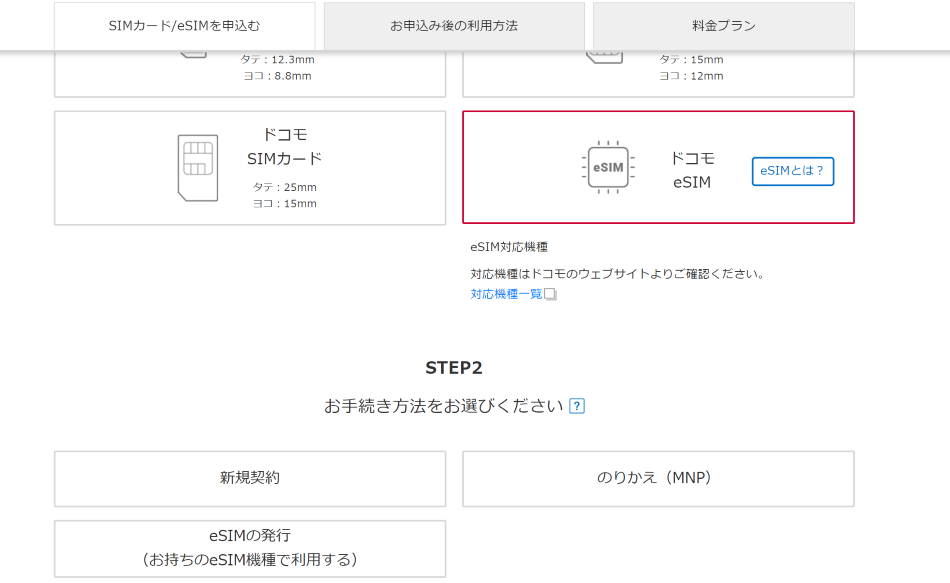
引用元:docomo公式
次に、手続き方法を選ぶ画面で「eSIMの発行」を選択し、注意事項の確認後「申し込み手続きに進む」をタップ。
eSIMの申込が完了すると、「eSIM利用開始手続きのご案内」メールが届くので、契約内容に間違いが無いことを確認してください。
次に、eSIMのプロファイルダウンロードを行うので、iPhoneをWi-Fiに接続して「設定アプリ」→「モバイル通信」→「モバイル通信プランの追加」を選択。
ドコモ公式サイトからダウンロード用のQRコードを読み取り、確認コードを入力して「モバイル通信プランを追加」をタップすると、新たなプランが追加されます。
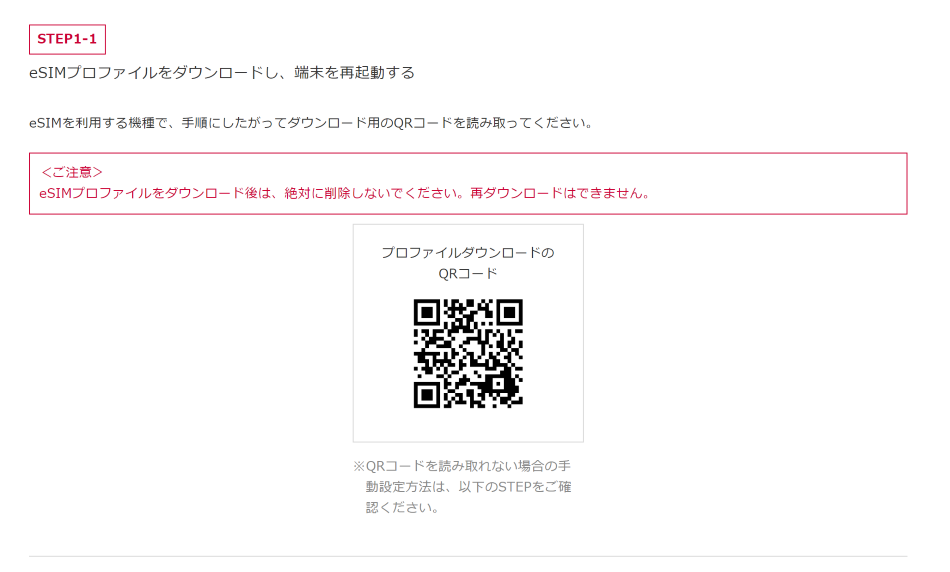
引用元:docomo公式
iPhoneを再起動して、eSIMの設定は完了です。
この手順で行えばスムーズに設定が行えるので、是非やってみてくださいね!
③ アップルストアで買ったiPhoneにデータを移行する
新しいiPhoneを購入したら、前の機種からデータを移行しましょう。
iPhoneからiPhoneへの機種変更、AndroidからiPhoneへの機種変更の2パターンのデータ移行方法をご紹介します。
iPhoneからiPhoneに機種変更をする場合は「クイックスタート」を行い、AndroidからiPhoneに機種変更する場合は「iOSに移行」アプリを利用してデータ移行を行います。
前の機種がiPhoneの場合、「クイックスタート」を行うと、旧iPhoneと新iPhoneを近くに置くだけでデータの移行が可能です。
「クイックスタート」は、iOSバージョン12.4(iPhone5sから)以上が可能なので、現在購入できるiPhoneの大半が該当しますが、念のためにバージョン確認をしておくと安心でしょう。
電源を入れた新iPhoneの近くに旧iPhoneを置くと、旧iPhone「クイックスタート」の画面が表示されます。
「続ける」をタップして、新iPhoneに表示された画像を旧iPhoneでスキャン。
読み取れたら「新しいiPhoneの設定を完了」と表示され、新iPhoneの「ほかのiPhoneのパスコードを入力」画面で、旧iPhoneの画面ロック解除コードを入力します。
Face IDやTouch IDの設定を案内されますが、スキップしてあとで設定しても問題ありません。
ここまでの設定が完了すると、「データを転送」画面に「iPhoneから転送」と「iCloudからダウンロード」が表示されるので「iPhoneから転送」を選択。
「データを転送中」の表示が消えて旧iPhoneに「転送が完了しました」が表示されたら「続ける」をタップします。
新iPhoneは作業が終了すると自動で再起動して、その後「復元しました」→「続ける」をタップ、「ようこそiPhoneへ」の表示でデータ移行は完了です。
前の機種がAndroidの場合は「iOSに移行」アプリを利用するので、アプリをインストールしてから、「クイックスタート」と同じく旧iPhoneと新iPhoneを近くに置いてください。
iPhoneで「クイックスタート」画面の「もう一方の [Apple] デバイスなしで設定」を選択、「アプリとデータを転送」画面の「Android から」を選択したら、「iOS に移行」アプリを開きます。
画面の案内に従って手続きを進めれば、データ移行は完了です。
ドコモオンラインショップ限定のキャンペーンで、さらにお得にiphoneを購入できます。
機種変更でiPhoneが1万円割引!
アップルストアで買ったiphoneをドコモで使う手続き方法【乗り換え】
他社からドコモへの乗り換えで、アップルストアで買ったiPhoneを使用する場合の手続き方法は以下になります。
- MNP予約番号を発行する
- ドコモを契約する
- 開通手続きを行う
乗り換え後も同じ電話番号を使用したい方は、現在契約している携帯会社でMNP予約番号を発行してください。
① MNP予約番号を発行する
他社からドコモへの乗り換えと同時にアップルストアのiPhoneを使う場合、SIMを入れ替えるだけでは利用できません。
ドコモでSIMカードまたはeSIMの設定と、電話番号を引き継ぐために他社でMNP予約番号を取得しておきましょう。
MNP予約番号の取得方法は携帯会社によって異なりますが、多くの場合、オンライン・電話・店頭での手続きが可能です。
MNP予約番号の有効期限は発行日を含めて15日間で、期限が切れてもペナルティはないものの、再度取得し直す必要があるため手間がかかってしまいます。
MNP予約番号を取得したら、速やかにドコモでの契約を進めましょう。
MNPの手続きには「ワンストップ方式」と「ツーストップ方式」があるため、MNP予約番号を発行する際には、どちらに対応しているのかを確認してください。
「ワンストップ方式」とは、MNP予約番号が不要で、移転先の手続きのみで乗り換えが完了する方法です。

引用元:docomo公式
「ワンストップ方式」を利用するには、移転元と移転先の両方が対応している必要があり、公式サイトで対応の有無を確認しておきましょう。
一方で「ツーストップ方式」とは、MNP予約番号が必要な従来の手続き方法で、移転元と移転先の両方で手続きが必要になります。

引用元:docomo公式
「ツーストップ方式」と比べて「ワンストップ方式」は手続きが簡略化されているので、効率的に手続きを進めたい方におすすめの方法です。
② ドコモを契約する
MNP予約番号を発行したら、ドコモオンラインショップでSIMのみを契約しましょう。
オンラインショップでの契約は、店舗予約が不要で時間を選ばずに手続きできたり、契約事務手数料が無料(ドコモショップでは3,850円)だったりするおすすめの方法です。
乗り換えの際は、MNP予約番号・本人確認書類(運転免許証、マイナンバーカードなど)・支払い用の口座またはクレジットカードを用意してください。
ドコモオンラインショップでの本人確認には、書類をアップロードまたはオンライン本人確認(eKYC)を利用します。
eKYCは本人確認書類と顔写真を撮影し、AIが本人確認するため従来より短時間で本人確認が完了する方法です。
以下を参考に、ドコモオンラインショップでSIMのみ契約をしましょう。
- ドコモオンラインショップ「SIMのみ新規・契約変更」のページにアクセス
- 「ドコモnanoSIMカード」を選択
- 「のりかえ(MNP)」を選択
- 確認事項にチェックを入れて「申し込み手続きに進む」をタップ
- dアカウントの有無を選択、ログイン
- 契約者情報、プラン、支払い方法などを入力
- 「注文する」をタップしてSIMの契約完了
アップルストアで買ったiPhoneは5G対応のため、5Gプランを選択するのがおすすめです。
③ 開通手続きを行う
SIMの契約が完了して、SIMカードを受け取ったらドコモオンラインショップまたは電話で開通手続きを行いましょう。
ドコモオンラインショップでは「購入履歴」画面から「機種変更・契約変更・商品予約・アクセサリー」を選択、dアカウントにログインして「切り替え(開通)のお手続きへ」をタップします。
確認事項とメール送信先の確認後、「ご注文を確定する」をタップすると開通手続きは完了です。
電話では、受付時間の午前9時〜午後8時(年中無休)にドコモの携帯電話からは(局番なし)151、その他は0120-800-000に電話をします。
SIMカードをiPhoneに挿入、またはeSIMの設定を行えば利用を開始できます。
ドコモオンラインショップ限定のキャンペーンで、さらにお得にiphoneを購入できます。
機種変更でiPhoneが1万円割引!
アップルストアで買ったiPhoneをドコモで契約するデメリット
アップルストアで買ったiPhoneをドコモで契約する際のデメリットを知って、どこでiPhoneを購入するのか、どの携帯会社と契約をするのかなど、慎重に検討しましょう。
- 4Gから5G契約への変更が推奨されている
- ドコモの下取りプログラムは適用されない
- ドコモのいつでもカエドキプログラムは利用できない
- iPhoneの修理取次ができない
- ドコモでiPhoneを購入するより高くなる場合がある
自分のスタイルや予算を考えて、契約後に後悔しない選択をしてください。
4Gから5G契約への変更が推奨されている
アップルストアのiPhoneはすべて5G対応のため、ドコモを契約する場合は5Gプランへの変更が推奨されています。
これは、ドコモは「正規販売店で購入したiPhone以外」や「5G契約と5G対応機種の組み合わせ以外」の動作保証をしていないためです。
動作保証をしていない場合、通信速度や接続の安定性に問題が出る可能性があります。
実際は通信可能ですが、万が一の初期不良や通信トラブルが起こった場合、全て自己責任で対応しなければなりません。
ドコモの4G契約を利用している方がアップルストアでiPhoneを買った際は、5Gプランへの変更を忘れずに行いましょう。
ドコモの下取りプログラムは適用されない
ドコモの下取りプログラムは、ドコモで機種を購入することが条件です。
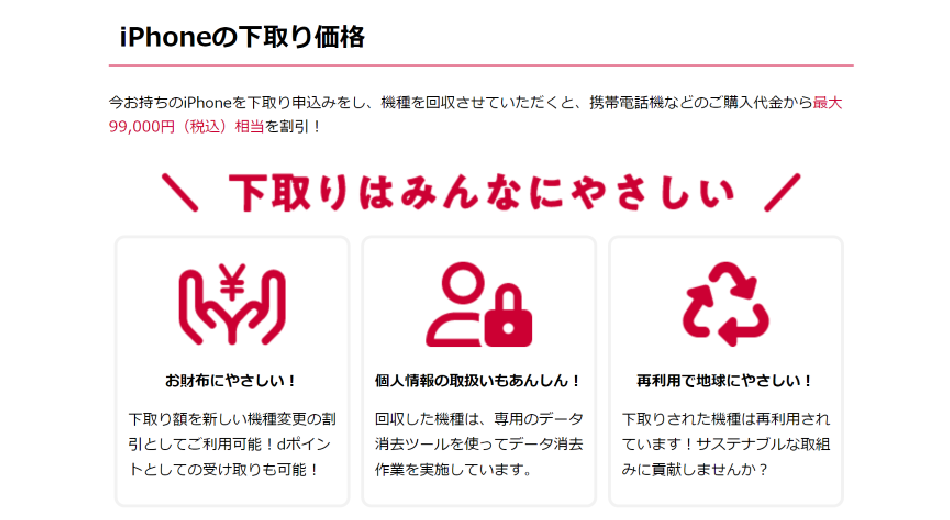
引用元:docomo公式
端末の購入代金から最大99,000円相当が割引されるプログラムで、端末の状態によっては機能不良品でも下取りに出せます。
例えば、iPhone 14 Pro Maxをドコモで下取りに出した場合の最大下取り額は95,000円(税込)、iPhone 14 Proの最大下取り額は83,000円(税込)です。
アップルストアでiPhoneを購入する場合は、ドコモの下取りプログラムが適用されないので注意してください。
しかし、ドコモの下取りプログラムはアップルストアでiPhoneを購入すると対象外ですが、Appleの「Apple Trade In」やドコモ提携の「にこスマ買取」は利用可能です。
「Apple Trade In」では、現在使用している端末を下取りに出すことで新しい端末の購入価格が割引に。
| 使用中の端末 | 最大下取り価格(税込) |
|---|---|
| iPhone 14 Pro Max | 111,000円 |
| iPhone 14 Pro | 96,000円 |
| iPhone 14 Plus | 73,000円 |
| iPhone 14 | 67,000円 |
| iPhone SE(第3世代) | 31,000円 |
| iPhone 13 Pro Max | 83,000円 |
| iPhone 13 Pro | 67,000円 |
| iPhone 13 | 50,000円 |
| iPhone 13 mini | 47,000円 |
| iPhone 12 Pro Max | 60,000円 |
| iPhone 12 Pro | 46,000円 |
| iPhone 12 | 35,000円 |
オンラインまたはアップルストアで手続きが可能で、機能不良など下取りの対象外の端末は無料でリサイクルしてくれます。
その他には、ドコモで端末を購入しない・ドコモを契約していない方向けの「にこスマ買取」を利用でき、iPhone 14 Pro MaxとiPhone 14 Proの最大下取り額は100,000円(税込)。
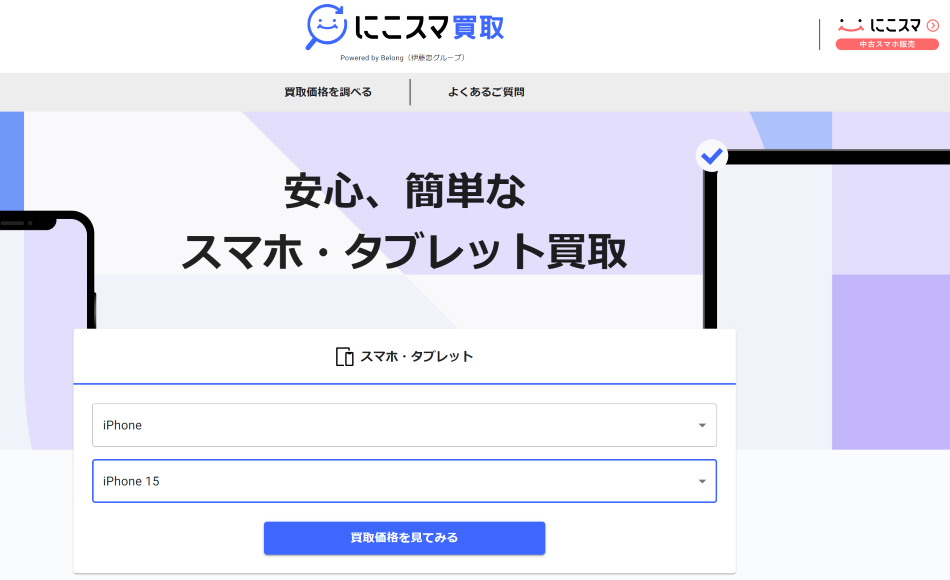
引用元:にこスマ買取公式
公式サイトから、対象の端末を検索して、下取り額を確認してみましょう。
「Apple Trade In」も「にこスマ買取」も端末状態の検査結果によって下取り額が決まるため、いずれ下取りを利用することを考えて、常に大切に扱うのをおすすめします。
また、下取りを考えている方で「ケータイ補償サービス」や「smartあんしん補償」に加入している場合は、あらかじめ解約しておきましょう。
解約をしていないのに下取りを申し込むと、利用料金が継続して請求されるため注意が必要です。
ドコモのいつでもカエドキプログラムは利用できない
ドコモの端末購入サポート「いつでもカエドキプログラム」「いつでもカエドキプログラム+」は、ドコモで購入した端末が対象で、アップルストアで買ったiPhoneは利用できません。
「いつでもカエドキプログラム」とは、端末を24回払いで購入して23ヵ月目までに返却すると、残価の支払いが免除されて端末代金が実質半額になるプログラムです。
「いつでもカエドキプログラム+」とは、端末を24回払いで購入して12ヵ月目以降に端末を返却すると、残価と返却後の分割支払金が免除されます。
プログラムを利用すると、どのくらい端末代金が安くなるのかを見てみましょう!
【例 iPhone 15 Plus(128GB)を13ヵ月目、23ヵ月目に返却】
| 通常価格 | 実質負担額(税込) |
|---|---|
| いつでもカエドキプログラム
23ヵ月目に返却 |
85,580円 |
| いつでもカエドキプログラム(+)
13ヵ月目に返却 |
68,200円 |
2年で機種変更したい方は「いつでもカエドキプログラム」を、1年で機種変更したい方は「いつでもカエドキプログラム+」がおすすめです。
実質半額以上がお得になるプログラムですが、アップルストアでiPhoneを買った場合は利用できないので、2年以上iPhoneを使用するのか・2年以内に買い替えの予定があるのかを事前に決めておくと、お得な購入方法を選択できるでしょう。
iPhoneの修理取次ができない
アップルストアで買ったiPhoneは、ドコモショップでのiPhone修理の取次サービスの対象外で、ドコモで購入したiPhoneのみ修理の取次を受けることができます。
iPhoneを修理したいときは、アップルストアへの持ち込み修理・配送修理・Apple サポートと電話やチャットで相談して修理の手続きをしなければなりません。
持ち込み修理では、来店予約をしたうえで、Apple 正規サービスプロバイダまたはアップルストアに製品を持ち込みます。
配送修理では、指定の配送業者が自宅まで製品を受け取りに来たあと、アップルへ配送してくれます。
しかし、アップルストアは全国に10店舗しかなかったり、修理のたびに料金がかかってしまうので、「AppleCare+」や「smartあんしん補償」への加入をおすすめします。
修理内容によっては無償で受け付けてくれるので、端末購入とあわせて検討してみましょう。
「AppleCare+」や「smartあんしん補償」の詳細については「よくある質問」にて記載しているので、そちらも参考にしてください。
ドコモでiPhoneを購入するより高くなる場合がある
ドコモでは、新規契約や乗り換え時にiPhoneを割引価格で提供するキャンペーンを開催しており、アップルストアで購入するよりも安くなる場合があります。
【現在ドコモが実施している割引キャンペーン】
- いつでもカエドキプログラム
- いつでもカエドキプログラム+
- スマホおかえしプログラム
- 5G WELCOME割
- 端末購入割引
- 下取りプログラム
例えば、5G WELCOME割では、ドコモで5G対応機種を購入すると5,500円〜22,000円が割引、またはdポイントが還元されます。
| 機種 | 通常価格(税込) | 割引額 | 割引後の価格(税込) |
|---|---|---|---|
| iPhone 15 128GB | 149,490円 | −44,000円 | 105,490円 |
| iPhone 14 128GB | 124,465円 | −22,000円 | 102,465円 |
アップルストアとドコモでのiPhone価格やキャンペーンの有無、下取り額などを調べて、どの組み合わせがお得なのかを検討してみましょう。
ドコモのキャンペーンを活用すれば、iPhoneがアップルストアよりもお得に購入できるチャンスになります。
特に乗り換えや新規契約時には大幅な割引が適用される場合もあるので、ぜひお得なプランを検討してみてください。
機種変更でiPhoneが1万円割引!
アップルストアで買ったiPhoneをドコモで使うときによくある質問
契約先以外で端末を購入するのが初めての方は、さまざまな疑問が浮かぶでしょう。
- アップルストアで買ったiPhoneをahamoで使える?
- アップルストアでキャリアの契約もできる?
- アップルストアで買ったiPhoneでもdocomoの端末保証に加入できる?
- アップルストアとドコモのiPhoneはどちらが安い?
- ドコモで買ったiPhoneをアップルストアで下取りに出せる?
多くの方が疑問に感じている項目について把握して、お得に安心してアップルストアで買ったiPhoneをドコモで使ってください。
アップルストアで買ったiPhoneをahamoで使える?
アップルストアで購入したiPhoneはahamoで利用可能です。
ahamoはドコモの低価格プランで、20GBが2,970円(税込)、100GBが4,950円(税込)のように大容量をお得に使用でき、ドコモと同じSIMを使用できます。
ahamoで使用するには、アップルストアでiPhoneを購入してahamo公式サイトで回線契約を申し込み、SIMカードを挿入してください。
eSIMを利用する場合は、ahamo公式サイトからeSIMの発行手続きを行い、新しいiPhoneに設定します。
月額料金を安くしたい方は、ahamoのような格安プランを契約するのがおすすめです。
こちらのahamoの評判で紹介されているように、大容量が格安で利用できる点に魅力を感じるユーザーが多くいますよ。
ドコモ品質の回線をそのまま利用でき、料金を抑えてiPhoneを楽しめるのがahamoの魅力。
アップルストアで購入したiPhoneでもスムーズに使えるので、通信費を節約したい方にぴったりです。
20GBで基本料金2,970円(税込)~
アップルストアでキャリアの契約もできる?
アップルストアの実店舗でiPhoneを購入する際に、ドコモなどの通信キャリアを同時に契約することが可能です。
iPhoneの購入とドコモの契約を同時に行うと、端末価格が割引になるメリットがあります。
例えば、通信キャリア付きでiPhone 15 Proを購入すると、通常価格159,800円(税込)が8,800円割引の151,000円(税込)に、iPhone15なら通常価格124,800円(税込)が8,800円割引の116,000円(税込)に。
ドコモで契約をしたい場合は、ドコモで申し込むのかアップルストアで申し込むのか選択できるので、手続きのしやすさや料金などを考慮して検討してみてください。
アップルストアで買ったiPhoneでもdocomoの端末保証に加入できる?
アップルストアで買ったiPhoneも、docomoの端末保証「smartあんしん補償」に加入できます。
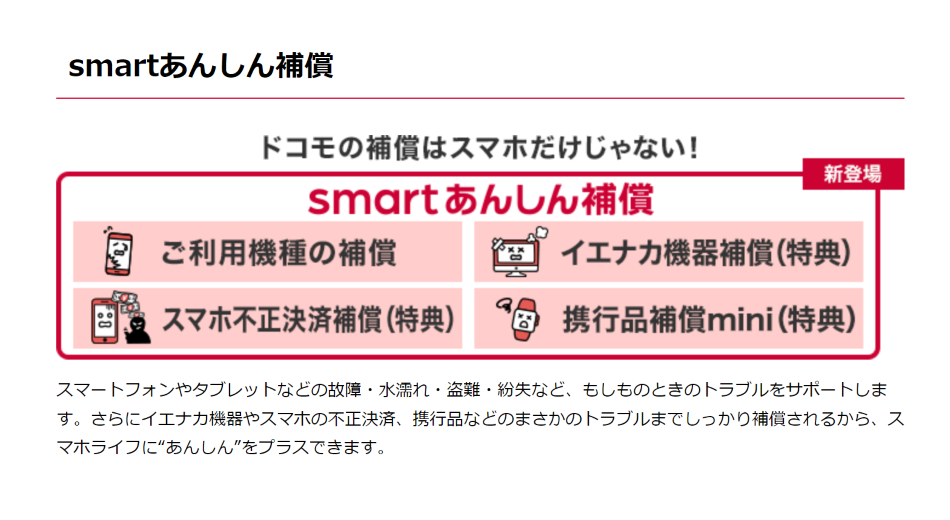
引用元:docomo公式
そのほかにも、Appleが提供する「AppleCare+ for iPhone」や「AppleCare+ 盗難・紛失プラン」への加入が可能です。
すべてのiPhoneには、購入後1年間「ハードウェア製品限定保証」と「90日間の無償テクニカルサポート」が付属しています。
自然に発生する故障であれば修理や交換に対応してくれたり、初期設定のサポートをしてくれますよ。
はじめから付属している保証の期間を延長して、保証内容を手厚くするために、docomoの「smartあんしん補償」かAppleが提供する「AppleCare+ for iPhone」「AppleCare+ 盗難・紛失プラン」に加入する形です。
これらの保証プランを詳しく見ていきましょう。
| 保証プラン | smartあんしん補償 | AppleCare+ for iPhone | AppleCare+ 盗難・紛失プラン |
|---|---|---|---|
| 月額料金(税込) | 330円~1,100円
・機種によって異なる ・初回31日間無料 |
580円~1,580円
・機種によって異なる |
740円~1,740円
・機種によって異なる |
| 加入条件 | 端末購入から14日以内 | 端末購入から30日以内 | |
| 保証内容 | ・故障、水漏れ、盗難、紛失
・家庭内での対象機器の故障 ・スマホ不正決済による被害 ・携行品の損害 |
・過失・事故等による損傷の修理サービスを何度でも
・エクスプレス交換サービス:修理の際、代わりの端末を届けてくれる ・Appleの専任スペシャリストへ優先的に問い合わせが可能 |
|
| ― | 盗難や紛失の保証を 1年に2回まで (12,900円(税込)) |
||
| 交換電話機の提供制限 | 1年に2回 | × | |
| 修理サービスの利用制限 | △
記載なし |
||
| 盗難・紛失 | 〇 | × | 〇 |
保証内容や料金を確認して、smartあんしん補償は端末購入から14日以内、AppleCare+ for iPhoneとAppleCare+ 盗難・紛失プランは端末購入から30日以内に加入手続きをしてください。
ドコモで買ったiPhoneをアップルストアで下取りに出せる?
ドコモで買ったiPhoneをアップルストアで下取りに出すことができます。
Appleの「Apple Trade In」プログラムを利用すると、古いiPhoneを下取りに出して新しいiPhoneの購入代金を割引してもらえます。
今すぐに新しい機種を買う予定のない方は、下取り額分のApple Gift Cardを受け取って、必要な時に使うことも可能です。
下取り額はiPhoneの状態やモデルによって異なりますが、オンラインで簡単に査定できるため、古いiPhoneの処理に困る場合はぜひ下取りに出しましょう。
もし、下取り対象外だったとしても、Appleが無料でリサイクルしてくれるのも嬉しいポイントです。
アップルストアならドコモで在庫切れ・販売終了したiPhoneも手に入る?
アップルストアでは最新のiPhoneだけでなく、ドコモで在庫切れや販売終了となったモデルも取り扱っています。
2024年9月現在、例えばドコモではiPhone 13の在庫はないですが、アップルストアなら購入できます。
欲しいiPhoneがドコモで見つからない場合は、アップルストアでチェックしてみると手に入るかもしれません。
また、カラーバリエーションやストレージ容量も豊富に選べるため、自分の好みに合ったiPhoneを購入できる可能性が高いです。
アップルストアとドコモのiPhoneはどちらが安い?
アップルストアで買ったiPhoneをドコモで使う大きなメリットは、ドコモよりもアップルストアの方が販売価格が安いことです。
ドコモなどのキャリアでは、自社の利益や人件費のためにアップルの定価に上乗せしてiPhoneを販売しているため、ドコモで買うよりもアップルストアの方が安くiPhoneを買うことができます。
いくつか例を挙げて価格を比較してみましょう!
| モデル | ドコモの価格(税込) | アップルストアの価格(税込) | 差額 |
|---|---|---|---|
| iPhone 15 128GB | 149,490円 | 124,800円 | 24,690円 |
| iPhone 15 256GB | 172,040円 | 139,800円 | 32,240円 |
| iPhone 15 Plus 128GB | 168,740円 | 139,800円 | 28,940円 |
| iPhone 15 Plus 256GB | 190,080円 | 154,800円 | 35,280円 |
| iPhone 14 128GB | 118,965円 | 112,800円 | 6,165円 |
価格の高いモデルほどドコモとアップルストアの価格差が大きいことが分かります。
単に価格だけ見るとiPhoneの方が安いですが、アップルストアでキャリアの契約をしたりドコモでキャンペーンを適用したりするなどで、さらに安くなる場合があるので、最新のお得情報を確認してくださいね。
まとめ
本記事でご紹介した以下の重要ポイントを整理しましょう。
- アップルストアで買ったiPhoneをドコモで使う手続き方法【機種変更】:アップルストアでiPhoneを購入する→ドコモでSIMの手続きをする(4Gから5Gへ・5Gから5Gへ・eSIMへの変更)→データを移行する
- アップルストアで買ったiPhoneをドコモで使う手続き方法【乗り換え】:MNP予約番号を発行する→ドコモを契約する→開通手続きを行う
- アップルストアで買ったiPhoneをドコモで契約する場合、4Gから5G契約への変更が推奨されている
- ドコモの下取りプログラムは適用されないが、iPhoneの下取りを利用できる
- ドコモでiPhoneを購入するより高くなる場合があるため、キャンペーンの有無や価格を要チェック
- アップルストアでiPhoneの購入&キャリアの契約ができる
- アップルストアで買ったiPhoneは、docomoの端末保証「smartあんしん補償」やApple提供の「AppleCare+」に加入可能
アップルストアのiPhoneをドコモで使う際には、いくつかのステップを踏む必要がありますが、それぞれの手順をしっかり理解することで、スムーズに手続きを進めることができます。
アップルストアで買ったiPhoneはドコモで問題なく使用できるので、本記事を参考にアップルストアでiPhoneを購入する際のポイントや、ドコモでの契約時の注意点についてしっかりと確認してみてください。
また、次期によってはドコモオンラインショップでお得なキャンペーンを利用したほうが全体の料金が安い場合もあるので、是非チェックしてみてください!
アップルストアのiPhoneもドコモで安心して使えて、タイミング次第でお得なキャンペーンが活用できます。
機種変更でiPhoneが1万円割引!